2020. 9. 2. 19:23ㆍIT / 인터넷
모바일로 유튜브로 동영상을 시청하다가 로그아웃을 하려고 보니 전에 있던 로그아웃 버튼이 없어졌더라고요.
언제부터인지는 모르겠지만 유튜브 측에서 사용자 분석을 위해 쉽게 로그아웃을 하지 못하도록 어렵게 해버렸다고 해요.
pc버전은 전과 같은 방식으로 로그아웃 하도록 쉽게 되어 있는데, 모바일 유튜브만 복잡하게 되어 있어서 오늘은 유튜브 로그아웃하는 방법에 대해 알아보도록 하겠습니다.

먼저, 유튜브 PC버전 로그인하는 방법도 알려드릴게요.
유튜브 홈 화면에 보면 오른쪽 상단에 내 프로필을 클릭해주세요.

내 프로필 아래로 유튜브 관리에 따른 여러 항목들이 나타납니다.
이 항목 중 중간쯤 로그아웃 버튼이 보일 텐데요.
로그아웃 버튼을 클릭하면 유튜브 pc버전 로그아웃이 된 것이에요.
정말 간단하죠?
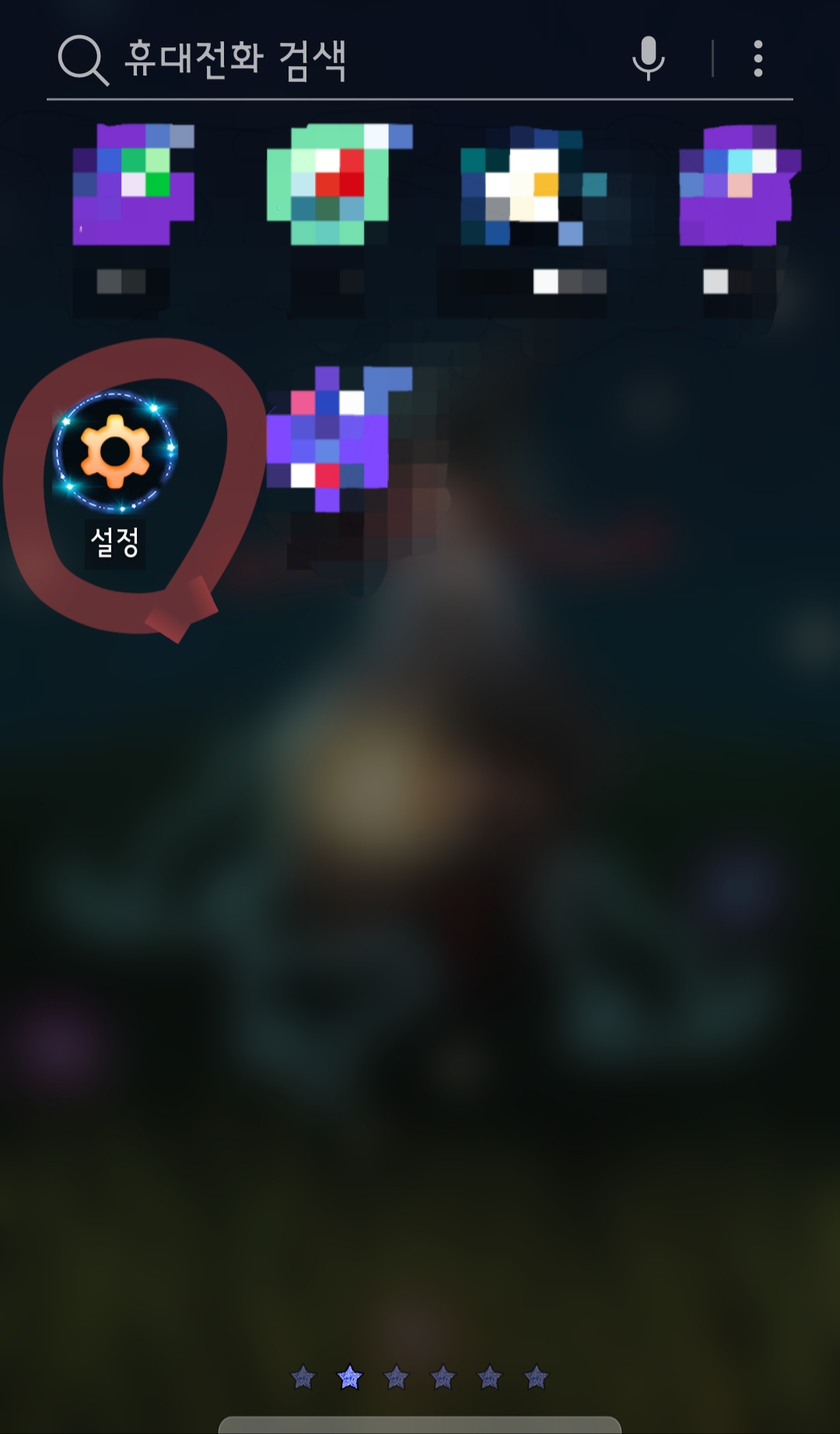
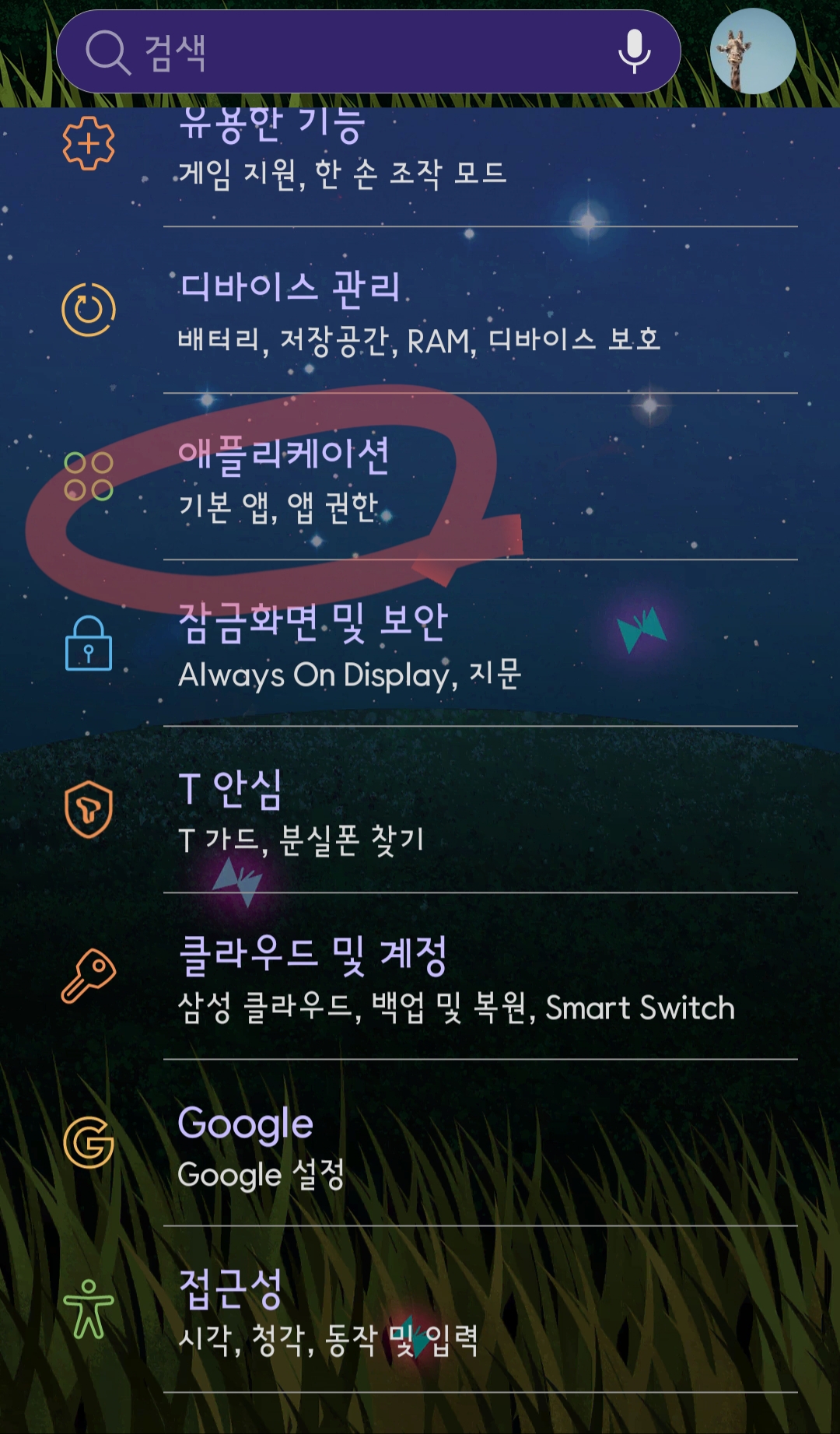
유튜브 모바일로 로그아웃을 하기 위해서는 스마트폰에 있는 설정을 눌러주세요.
설정의 다양한 메뉴 중 애플리케이션을 누릅니다.


그럼 내 스마튼폰에 설치되어 있는 모든 애플리케이션 중 유튜브를 찾아 눌러주세요.
유튜브 애플리케이션 정보 화면이 나오면 오른쪽 상단에 있는 3개점을 누릅니다.


3개점을 누르자마자 업데이트 삭제 버튼이 생성됩니다.
업데이트 삭제를 눌러주세요.
이 앱을 초기 버전으로 바꾸시겠습니까? 모든 데이터가 삭제됩니다.라는 설명이 나오면 확인을 눌러요.
모든 데이터가 삭제된다는 말에 약간 망설여지긴 하지만, 내 계정이나 동영상이 삭제되는 것이 아니므로 확인을 눌러도 괜찮습니다.


youtube 제거 중...이라고 나오지만 위에서 언급한 바와 같이 유튜브가 삭제되는 것이 아니니 걱정 마세요.
로그아웃을 위해 유튜브를 접속해주세요.


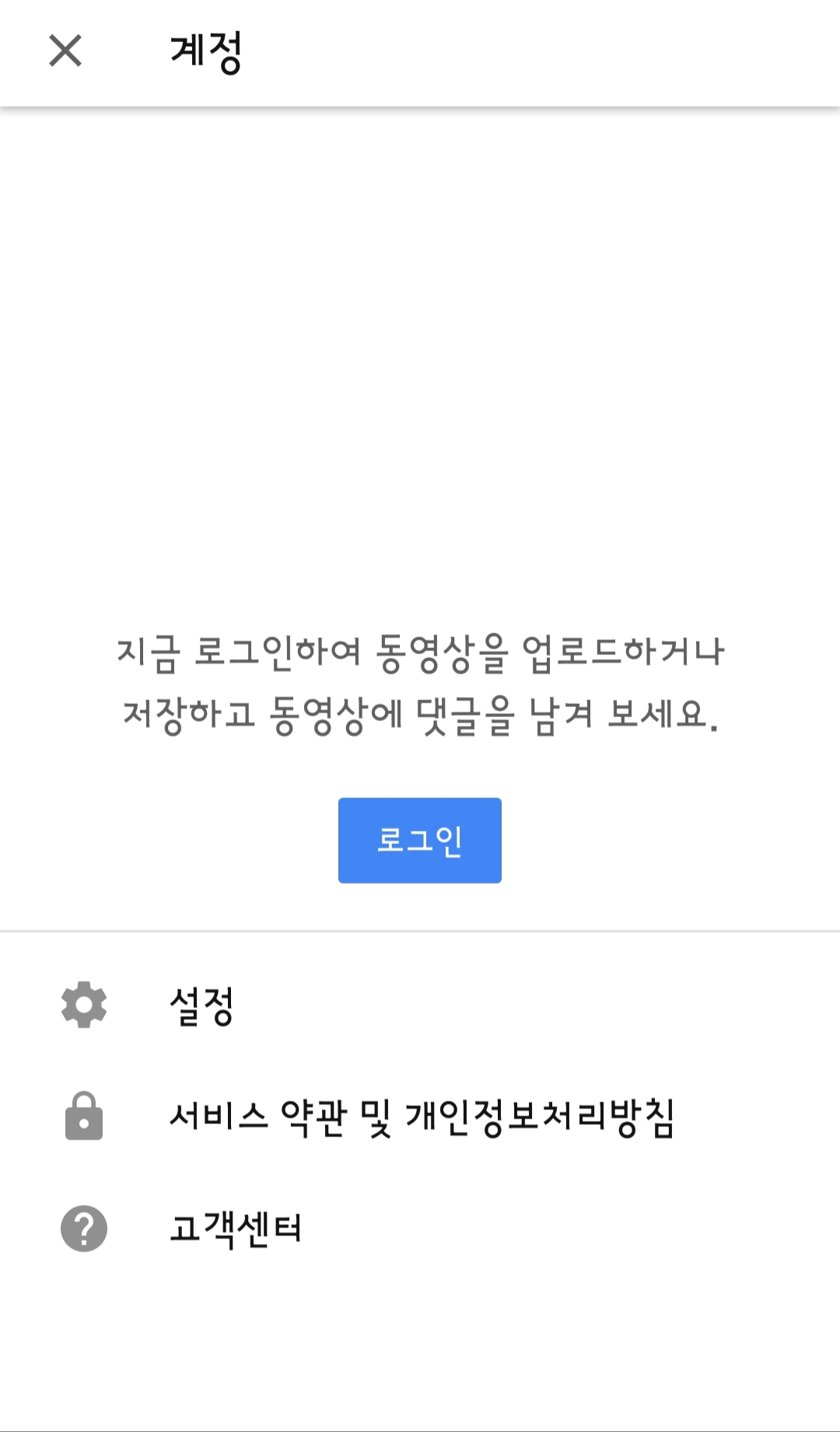
유튜브 앱으로 접속하니 첫 화면에 내 계정이 나오는데요.
그냥 무시하고 넘어갑니다.
화면 상단 오른쪽에 있는 내 프로필 사진을 클릭하려고 보니 설정해논 사진이 보이지 않은걸 보니 벌써 로그아웃이 되어있네요.
그래도 확인을 위해 내 프로필을 눌러서 들어가 보니 로그인하라는 설명이 나오네요.
로그인하라고 하는 것 보니 유튜브 로그아웃이 된 걸 확인할 수 있습니다.
모바일 유튜브 로그아웃을 이렇게 복잡하게 해 놨다니, 약간 불편하긴 하지만 위의 설명대로 잘 따라해보면 어렵지 않답니다.
그럼 유튜브 로그아웃, 모바일과 pc버전으로 알아보아요는 여기까지입니다.
'IT / 인터넷' 카테고리의 다른 글
| 카카오톡 큐알코드, 전자출입부 체크인하기 (0) | 2020.09.07 |
|---|---|
| sk핸드폰 t월드 컬러링 설정는 방법 (0) | 2020.09.04 |
| 네이버 바코드스캐너 이렇게 사용해보세요. (0) | 2020.08.31 |
| 구글 크롬 브라우저 최신 버전 업데이트 하기 (0) | 2020.08.26 |
| 카카오뱅크 통장 사본 출력, 발급받는 간단방법 (0) | 2020.08.25 |